Trong thời đại số hóa, chất lượng kết nối Wi-Fi là yếu tố then chốt quyết định trải nghiệm làm việc, học tập và giải trí của chúng ta. Khi mạng không dây ổn định, nhanh chóng, chúng ta thường coi đó là điều hiển nhiên. Nhưng khi gặp sự cố, Wi-Fi yếu hoặc không có sóng, mọi hoạt động đều có thể bị đình trệ. Việc chọn mua một bộ chuyển đổi Wi-Fi (hay còn gọi là card Wi-Fi, adapter Wi-Fi) cho máy tính cá nhân hoặc laptop đôi khi phức tạp hơn bạn nghĩ, bởi có vô số yếu tố cần cân nhắc. Từ chuẩn mạng hiện có, loại máy tính bạn đang sử dụng cho đến mục đích sử dụng cụ thể, tất cả đều ảnh hưởng đến quyết định của bạn. Đặc biệt, nếu bạn đã đầu tư vào một router Wi-Fi 7 mới nhất, việc tìm kiếm một card Wi-Fi tương thích để khai thác tối đa tốc độ là điều đương nhiên. Bài viết này của dancongnghe.net sẽ cung cấp cái nhìn tổng quan và hướng dẫn chi tiết để bạn có thể lựa chọn bộ chuyển đổi Wi-Fi phù hợp nhất, đảm bảo hiệu suất tối ưu và trải nghiệm mạng không gián đoạn.
 Laptop hiển thị giao diện phần mềm DD-WRT kết nối với router Wi-Fi, minh họa việc quản lý mạng không dây
Laptop hiển thị giao diện phần mềm DD-WRT kết nối với router Wi-Fi, minh họa việc quản lý mạng không dây
1. Chọn loại giao tiếp (Form Factor) nào: USB, PCIe hay M.2?
Tùy thuộc vào loại máy tính bạn đang sử dụng, bạn sẽ cần một trong ba loại bộ chuyển đổi Wi-Fi chính: USB, PCIe hoặc M.2. Mỗi loại có ưu và nhược điểm riêng, phù hợp với các tình huống nâng cấp khác nhau.
Adapter Wi-Fi USB: Linh hoạt nhưng giới hạn
Bộ chuyển đổi Wi-Fi USB là lựa chọn phổ biến nhất nhờ tính tương thích cao. Chúng có thể hoạt động với hầu hết các hệ thống máy tính, thường chỉ cần cắm vào cổng USB và có thể hoạt động như một thiết bị Plug-and-Play mà không cần cài đặt driver phức tạp (mặc dù một số dòng cao cấp vẫn cần driver riêng để đạt hiệu suất tối đa).
Ưu điểm:
- Tương thích rộng: Phù hợp với cả laptop và máy tính để bàn.
- Dễ sử dụng: Cắm và chạy, không cần mở máy.
- Giải pháp tạm thời/khẩn cấp: Tuyệt vời khi Wi-Fi tích hợp bị hỏng hoặc thiếu.
Nhược điểm:
- Chiếm cổng USB: Giảm số lượng cổng khả dụng cho thiết bị ngoại vi khác.
- Tốc độ và phạm vi thường kém hơn: Do kích thước nhỏ, thường chỉ có một ăng-ten, hiệu suất thường không bằng các loại khác, đặc biệt là với các tác vụ đòi hỏi băng thông cao hoặc ở khoảng cách xa.
Card Wi-Fi PCIe: Giải pháp mạnh mẽ cho máy tính để bàn
Nếu bạn sở hữu một máy tính để bàn với bo mạch chủ cũ hơn và có khe cắm PCIe trống, card Wi-Fi PCIe là một lựa chọn tuyệt vời để nâng cấp. Các card này thường có kích thước lớn hơn, được trang bị nhiều ăng-ten và cung cấp hiệu suất vượt trội về tốc độ cũng như phạm vi phủ sóng.
Ưu điểm:
- Hiệu suất cao: Thường cung cấp tốc độ nhanh hơn và tín hiệu ổn định hơn nhờ ăng-ten lớn và khả năng tản nhiệt tốt.
- Tích hợp tốt: Kết nối trực tiếp vào bo mạch chủ, không chiếm cổng ngoài.
- Thường đi kèm Bluetooth: Nhiều card PCIe tích hợp cả Bluetooth.
Nhược điểm:
- Chỉ dành cho máy tính để bàn: Yêu cầu khe cắm PCIe x1 trống.
- Cần mở thùng máy: Quá trình lắp đặt phức tạp hơn USB.
 Card Wi-Fi PCIe Asus PCE-AXE59BT với tản nhiệt, minh họa linh kiện bên trong máy tính để bàn
Card Wi-Fi PCIe Asus PCE-AXE59BT với tản nhiệt, minh họa linh kiện bên trong máy tính để bàn
Module Wi-Fi M.2: Tối ưu cho laptop và mainboard hiện đại
Module Wi-Fi M.2 là lựa chọn lý tưởng cho hầu hết các laptop và bo mạch chủ hiện đại có Wi-Fi tích hợp sẵn, muốn nâng cấp. Kích thước nhỏ gọn (thường là chuẩn 2230), chúng được cắm trực tiếp vào khe M.2 chuyên dụng.
Ưu điểm:
- Thiết kế gọn gàng: Giấu kín bên trong máy, không chiếm không gian.
- Hiệu suất tốt: Sử dụng cùng giao thức PCIe với card PCIe, cung cấp tốc độ cao.
- Phù hợp với laptop: Nâng cấp Wi-Fi cho laptop thường qua khe M.2.
Nhược điểm:
- Yêu cầu khe M.2 tương thích: Cần đảm bảo khe cắm M.2 của bạn hỗ trợ chuẩn Key E hoặc Key A+E.
- Khả năng tương thích CPU/chipset: Một số module M.2 đặc biệt tương thích với chuẩn CNVio/CNVio2 của Intel, yêu cầu CPU Intel cụ thể (sẽ được đề cập chi tiết hơn ở phần sau).
2. Phiên bản Wi-Fi: Từ Wi-Fi 6E đến Wi-Fi 7?
Việc quyết định phiên bản Wi-Fi nào cần có cho bộ chuyển đổi của bạn phụ thuộc vào router hiện có và nhu cầu sử dụng.
- Wi-Fi 5 (Wireless-AC): Đã có mặt trên thị trường từ lâu. Nếu router của bạn vẫn đang sử dụng chuẩn này, có lẽ đã đến lúc nâng cấp router lên một chuẩn mới hơn để tối ưu hiệu suất toàn mạng.
- Wi-Fi 6 (Wireless-AX) và Wi-Fi 6E (Wireless-AXE): Đối với đa số người dùng hiện tại, Wi-Fi 6E là đủ hơn. Với băng tần 6GHz mới, Wi-Fi 6E mang lại tốc độ và băng thông vượt trội, ngang ngửa với kết nối Ethernet gigabit, đồng thời giảm đáng kể nhiễu sóng từ các mạng Wi-Fi lân cận. Đây là một nâng cấp đáng giá và ổn định.
- Wi-Fi 7 (802.11be, Extremely High Throughput – EHT): Dành cho những người dùng tiên phong, luôn muốn sở hữu công nghệ mới nhất. Wi-Fi 7 hứa hẹn tốc độ cao hơn nữa, độ trễ cực thấp và khả năng quản lý lưu lượng tốt hơn. Tuy nhiên, để tận dụng tối đa Wi-Fi 7, bạn cần một router Wi-Fi 7 tương thích và thị trường adapter Wi-Fi 7 vẫn đang trong giai đoạn phát triển ban đầu, có thể cần nâng cấp thêm trong tương lai.
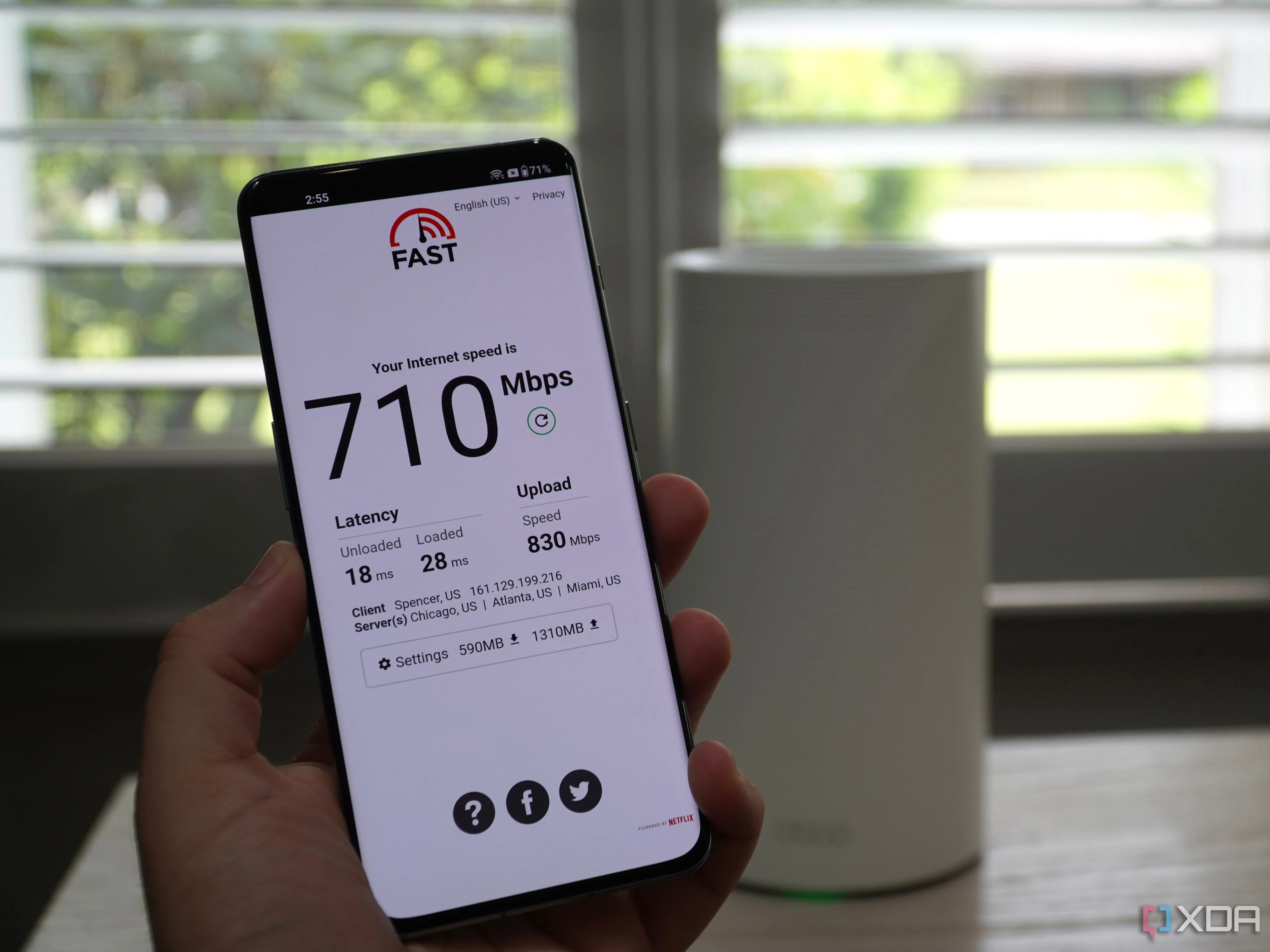 Hệ thống Wi-Fi Mesh TP-Link Deco BE85 đang phát video Netflix, thể hiện hiệu suất mạng không dây tốc độ cao
Hệ thống Wi-Fi Mesh TP-Link Deco BE85 đang phát video Netflix, thể hiện hiệu suất mạng không dây tốc độ cao
3. Khả năng tương thích với PC của bạn
Các phiên bản Wi-Fi được thiết kế để tương thích ngược, nghĩa là adapter Wi-Fi mới nhất vẫn có thể hoạt động với thiết bị Wi-Fi cũ hơn. Tuy nhiên, tín hiệu chỉ là một phần của khả năng tương thích; vấn đề trở nên phức tạp hơn khi xét đến phần cứng máy tính.
- Adapter USB: Rất tương thích. Chúng nên hoạt động trên mọi hệ thống, bất kể CPU, bo mạch chủ hay các phần cứng khác. Điều này khiến chúng trở thành lựa chọn tuyệt vời cho các sửa chữa nhanh hoặc làm tùy chọn dự phòng.
- Card PCIe: Hiện tại, phần lớn các adapter Wi-Fi 7 trên thị trường chỉ tương thích với các hệ thống sử dụng CPU Intel. Chỉ một số ít adapter Wi-Fi 7 từ Qualcomm mới tương thích với hệ thống AMD. Đối với Wi-Fi 6 hoặc Wi-Fi 6E, bạn có thể sử dụng bất kỳ card PCIe nào trên hầu hết các PC mà không gặp vấn đề tương thích đáng kể.
- Module M.2: Nếu bạn đang nâng cấp adapter Wi-Fi trong laptop hoặc Wi-Fi onboard của bo mạch chủ máy tính để bàn, bạn cần lưu ý thêm. Nhiều adapter Wi-Fi M.2 được sản xuất theo chuẩn Intel CNVio hoặc CNVio2, chỉ tương thích với một số CPU Intel nhất định. Điều này là do phần cứng Wi-Fi và Bluetooth thực sự nằm trên CPU, và card M.2 chỉ là thành phần tín hiệu và RF. Nếu không chắc chắn, hãy chọn một card Wi-Fi chỉ dùng chuẩn PCIe như Intel AX200 (Wi-Fi 6) hoặc AX210 (Wi-Fi 6E), vì chúng sẽ có khả năng tương thích tốt nhất.
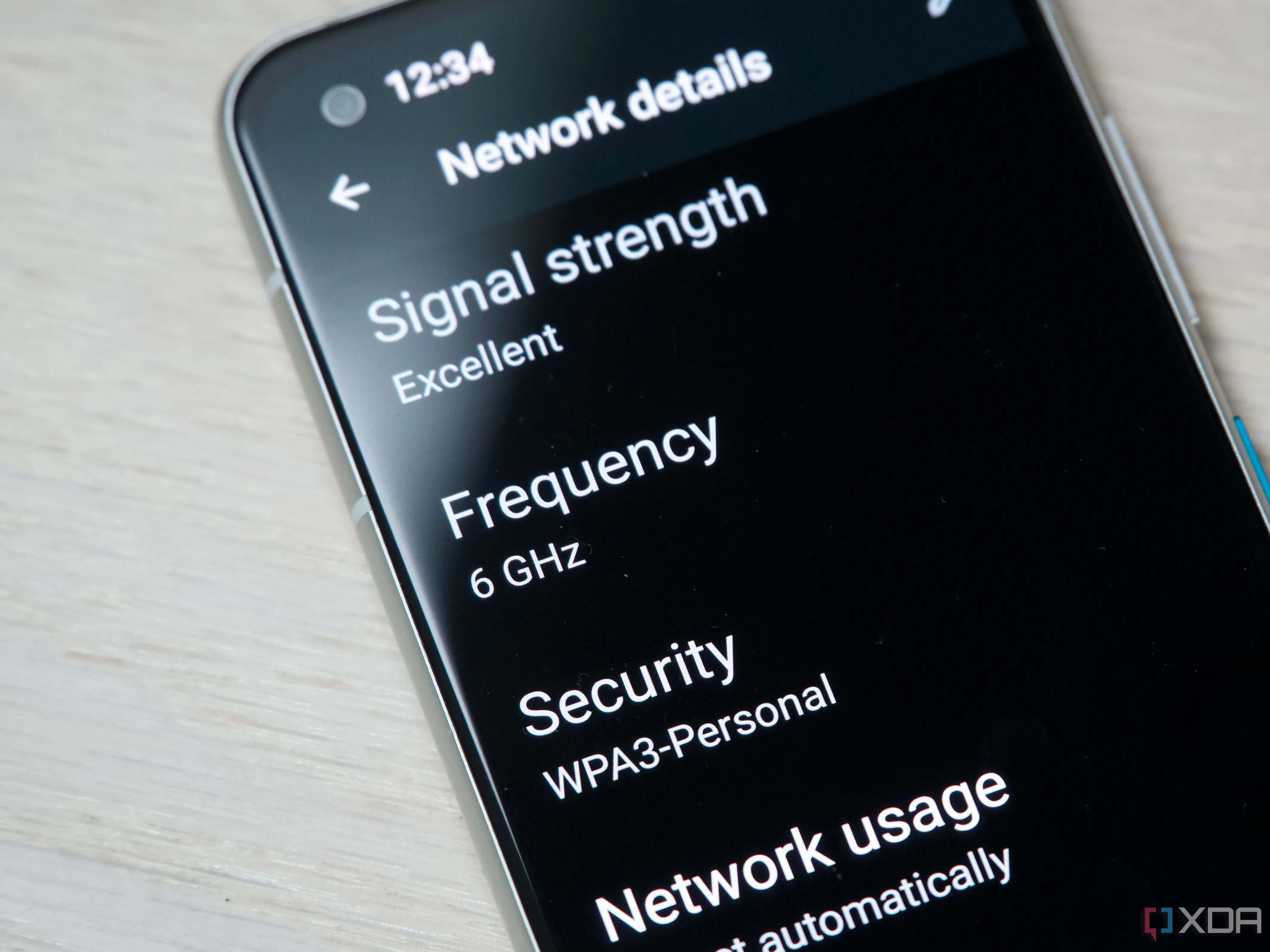 Điện thoại Asus Zenfone 8 hiển thị chi tiết kết nối Wi-Fi 6E ở băng tần 6GHz, minh họa công nghệ mạng không dây hiện đại
Điện thoại Asus Zenfone 8 hiển thị chi tiết kết nối Wi-Fi 6E ở băng tần 6GHz, minh họa công nghệ mạng không dây hiện đại
4. Yêu cầu về Driver: Cài đặt hay cắm là chạy?
Hầu hết phần cứng PC đều cần một mức độ cài đặt driver nhất định để hoạt động. Các card Wi-Fi cũng không ngoại lệ.
- Adapter Wi-Fi USB: Ngày nay, đa phần các adapter USB sử dụng driver chung của Microsoft khi được cắm vào, cho phép bạn có kết nối Wi-Fi mà không cần tải xuống bất cứ thứ gì. Điều này rất tiện lợi, đặc biệt khi bạn cần thêm kết nối internet cho một thiết bị chưa có.
- Card PCIe và Module M.2: Đối với các loại này, bạn nên tải xuống gói driver từ nhà sản xuất (ví dụ: Intel, TP-Link, Asus) trước khi bạn bắt đầu tháo lắp hoặc thay thế card Wi-Fi. Việc này đảm bảo thiết bị hoạt động ổn định và đạt hiệu suất tối ưu ngay sau khi cài đặt.
 Card Wi-Fi Asus PCE-AXE59BT được lắp đặt trong khe cắm PCIe x16 của mainboard máy tính
Card Wi-Fi Asus PCE-AXE59BT được lắp đặt trong khe cắm PCIe x16 của mainboard máy tính
5. Có cần Bluetooth tích hợp?
Bluetooth là một tính năng khá tiện lợi trên các máy tính hiện đại, cho phép bạn kết nối tai nghe không dây, chuột, bàn phím và nhiều thiết bị ngoại vi khác.
- Bluetooth trên bo mạch chủ/laptop: Thường được tích hợp sẵn vào một phần của adapter Wi-Fi.
- Adapter Wi-Fi USB: Thường không có đủ không gian cho các linh kiện điện tử bổ sung cần thiết cho Bluetooth.
- Card PCIe: Các adapter PCIe thường bao gồm Bluetooth, nhưng bạn sẽ cần luồn một sợi cáp từ card đến một header USB nội bộ trên bo mạch chủ để sử dụng tính năng này.
- Module M.2: Các card Wi-Fi M.2 sử dụng một trong ba bộ chân được định key của chúng để xử lý Bluetooth qua USB.
Việc có Bluetooth tích hợp là điều nên ưu tiên. Thà có mà không dùng còn hơn đến lúc cần lại không có khả năng. Hơn nữa, các bộ chuyển đổi Wi-Fi có Bluetooth tích hợp thường không có sự chênh lệch giá đáng kể so với loại chỉ có Wi-Fi.
 Người dùng đang đeo tai nghe gaming không dây Logitech G435 LIGHTSPEED Bluetooth, minh họa tiện ích của kết nối Bluetooth
Người dùng đang đeo tai nghe gaming không dây Logitech G435 LIGHTSPEED Bluetooth, minh họa tiện ích của kết nối Bluetooth
Kết luận
Nâng cấp hoặc thêm bộ chuyển đổi Wi-Fi cho máy tính của bạn là một cách hiệu quả để tăng cường sự tiện lợi và tốc độ truy cập internet. Dù là Wi-Fi cho PC hay Wi-Fi cho laptop, việc lựa chọn đúng loại card Wi-Fi hay adapter Wi-Fi sẽ mang lại trải nghiệm khác biệt.
Khi đưa ra quyết định cuối cùng, hãy ghi nhớ những điểm chính sau:
- Giao tiếp: USB tiện lợi, PCIe mạnh mẽ cho desktop, M.2 gọn gàng cho laptop.
- Chuẩn Wi-Fi: Wi-Fi 6E là lựa chọn cân bằng giữa hiệu năng và chi phí, Wi-Fi 7 dành cho người dùng muốn công nghệ mới nhất.
- Tương thích: Đặc biệt lưu ý đến khả năng tương thích với CPU (Intel/AMD) và chuẩn M.2 (CNVio/CNVio2).
- Driver: Chuẩn bị driver trước khi cài đặt cho PCIe và M.2.
- Bluetooth: Nên chọn loại có tích hợp để tăng tính linh hoạt.
Việc đầu tư đúng vào một bộ chuyển đổi Wi-Fi chất lượng sẽ đảm bảo bạn có được kết nối mạng không dây ổn định, tốc độ cao, phục vụ tốt mọi nhu cầu. Đừng quên rằng băng tần 2.4GHz vẫn là vua về phạm vi phủ sóng xa, trong khi 5GHz và 6GHz vượt trội về tốc độ ở khoảng cách gần hơn.
Bạn đã từng nâng cấp card Wi-Fi cho máy tính của mình chưa? Chia sẻ kinh nghiệm và lựa chọn của bạn trong phần bình luận bên dưới nhé!